学习一种语言的最好方法之一是让自己完全沉浸在其中。但说实话,大多数人不想改变他们整个系统的语言。
当你刚开始学习语言时,用不熟悉的语言在Mac的设置中导航并不是一个有趣的经历。一个更实际的做法是改变特定应用程序的语言。
苹果在macOS Catalina中引入了配置特定Mac应用程序的语言设置的功能。但是,一些应用程序可能不支持某些语言。
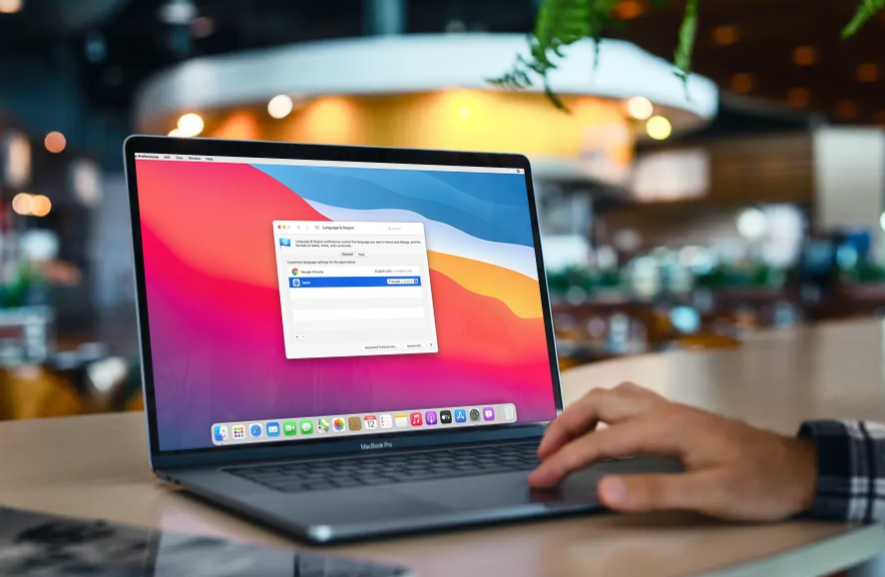
定制Mac应用程序的语言设置
改变整个系统的语言是你可以定制Mac键盘设置的少数方法之一。不幸的是,没有办法使用键盘改变特定应用程序的语言。不过,这是一个简单的过程,不涉及太多的步骤。以下是你如何做到这一点:
1. 进入系统偏好设置>语言和地区>应用程序。
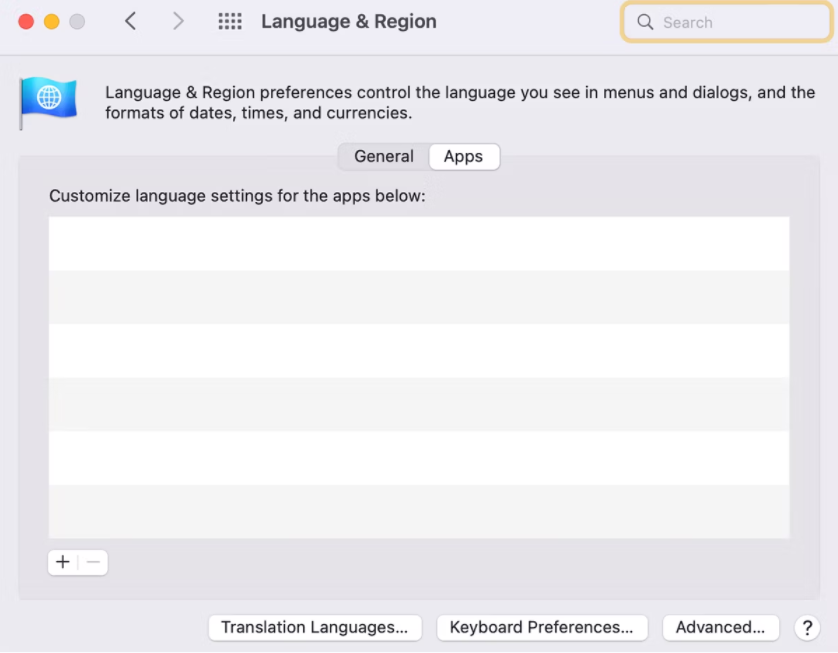
2. 在这里,点击左下角的加号(+)按钮。
3. 点击应用程序的下拉菜单,选择一个你想改变语言的应用程序。我们将在这里使用Podcasts应用程序作为一个例子。
4. 现在点击语言下拉菜单,选择你想在应用中使用的语言,并点击添加。
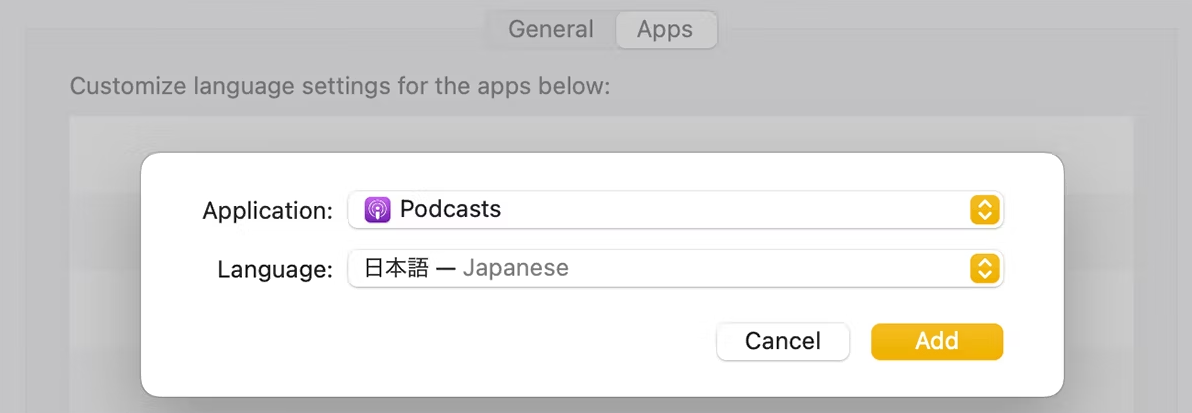
该应用程序将出现在列表中。如果你想再次改变语言,只需点击该应用,并使用下拉菜单选择该应用的新语言。
重置Mac应用程序的语言设置
要重置你刚刚选择的应用程序的语言,你所要做的就是点击列表下面的减号(-)按钮,它就会消失。
如果该应用程序已经打开,它会要求你重新启动它。而当你重新打开该应用时,一切都将恢复正常!
在你的Mac上轻松地改变一个应用程序的语言
如果你的工作需要多种语言,改变特定应用程序的语言是学习一种语言的好方法,使你的工作流程更加顺畅。
这只需要几分钟的时间,你可以在几秒钟内重新设置语言。你也可以将一种语言添加到你的Mac的字典应用程序,以简化语言学习过程。
本文地址:https://www.kkgcn.com/15075.html
版权声明:文章仅代表作者观点,版权归原作者所有,欢迎分享本文,转载请保留出处!
版权声明:文章仅代表作者观点,版权归原作者所有,欢迎分享本文,转载请保留出处!


